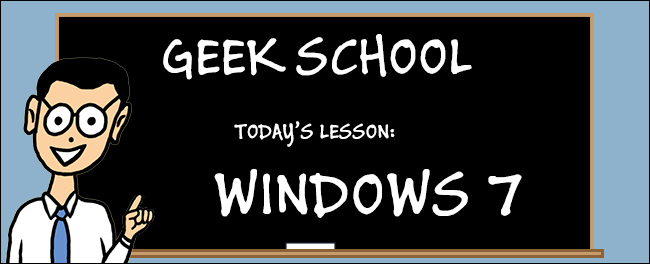Harde schijven: elke computer met Windows heeft ze en geen enkele kan zonder ze werken. Ze bevatten al onze gegevens, dus we moeten ze correct instellen. Lees verder voor meer informatie over het gebruik van RAID om uw gegevens te beschermen.
Bekijk ook de andere artikelen in de serie (tot nu toe)
- Introductie van How-To Geek School
- Upgrades en migratie
- Apparaten configureren
MBR versus GPT
Sinds ik me kan herinneren zijn computers dat geweestschijven gebruiken die zijn geformatteerd met de MBR-indeling (Master Boot Record), maar onlangs zijn grotere schijven begonnen met het implementeren van een nieuwere indeling genaamd GPT (GUID Partition Table). Laten we eens kijken naar de verschillen.
MBR-schijven bevatten een groot aantal gegevens op heteerste 512 bytes van de schijf die belangrijke informatie bevat over de indeling van de schijf. De partitietabel, die alle partities op de schijf beschrijft, neemt 64 bytes daarvan in beslag. Aangezien elke invoer in de tabel 16 bytes beslaat, bent u beperkt tot het hebben van 4 primaire partities. MBR-schijven hebben ook een limiet van 2 TB, wat steeds meer een probleem wordt.
Het GPT-partitieschema is ontworpen omrond de limieten die worden opgelegd door schijven in MBR-stijl. U kunt bijvoorbeeld schijven hebben die veel groter zijn dan 2 TB. Dit is gedeeltelijk te wijten aan het feit dat GPT-schijven een grotere ruimte gebruiken om de logische adressen van uw gegevens op te slaan. U kunt ook schijven hebben met meer dan 4 partities.
Basis versus dynamische schijven
Als u eenmaal weet hoe u hetinformatie over uw partities zult u moeten kiezen tussen een standaard en een dynamische schijf. Een standaardschijf is het meest voorkomende type schijf in Windows en bevat partities en logische stations die vervolgens op hun beurt worden geformatteerd met een bestandssysteem.
Dynamische schijven bieden daarentegen geavanceerde functies die standaardschijven niet ondersteunen, zoals de mogelijkheid om spanned, gestreepte en fouttolerante volumes te maken.
Overspannen volumes
Met overspannen volumes kunt u niet-besmettelijk nemenruimte over meerdere dynamische schijven en maak één "super" schijf. Als u bijvoorbeeld een schijf hebt met 50 GB gratis en een andere met 20 GB gratis, kunt u een nieuw spanned volume van 70 GB maken. De gegevens worden in deze configuratie opeenvolgend opgeslagen, dus het zou eerst de 50 GB en vervolgens de 20 GB vullen. Het is belangrijk op te merken dat u op elk moment nieuwe ruimte aan het volume kunt toevoegen, maar als u eenmaal ruimte hebt toegevoegd, kan deze niet worden teruggewonnen zonder het volledige volume te verwijderen.
RAID 0 (gestreepte volumes)
RAID 0, ook wel striping genoemd, is een techniek waarbij u meerdere schijven neemt en uw informatie eroverheen laat strepen. Er zijn een aantal belangrijke verschillen tussen dit en een overspannen volume.
Ten eerste kunt u schijven van verschillende groottes gebruiken ommaak een array. De ruimte die door elke schijf aan het volume wordt toegevoegd, is echter beperkt tot de grootte van de kleinste schijf. Als u bijvoorbeeld een gestreept volume hebt gemaakt met een schijf van 50 GB en een schijf van 20 GB, zou de totale grootte van het volume 40 GB (2 x 20 GB) zijn.
Ten tweede worden de gegevens tegelijkertijd over alle volumes verdeeld, in plaats van opeenvolgend te worden opgeslagen. Hierdoor worden de schrijfprestaties aanzienlijk verbeterd.
RAID 1 (gespiegelde volumes)
Terwijl de bovenstaande scenario's ruimtelijke problemen aanpakken,ze vergeten nog steeds iets belangrijks: redundantie. RAID 1 hanteert de tegenovergestelde benadering en offert ruimte op voor redundantie. Als u een gespiegeld volume gebruikt, krijgt u een bit-voor-bit-replica van uw schijf. Omdat Windows dezelfde gegevens echter twee keer naar schijf moet schrijven, zijn de schrijftijden veel langzamer.
Een gestreept volume maken in Windows 7
Het maken van een striped volume wordt gedaan via de Schijfbeheerconsole, om het te openen, drukt u op het Windows + R-toetsenbord om een uitvoeringsvenster te openen, typ vervolgens diskmgmt.msc en druk op enter.

Hieronder kun je zien dat ik twee standaardschijven van 1 GB heb, zonder partities.
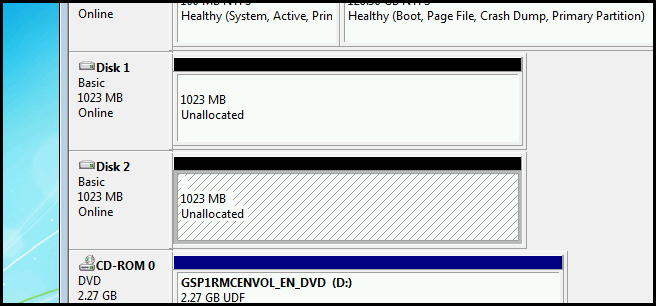
Je moet eraan wennen dat je het kuntmaak alleen RAID-volumes op een dynamische schijf, dus laten we doorgaan en ze handmatig verbergen. U kunt dit doen door met de rechtermuisknop op de schijf te klikken en Converteren naar dynamische schijf te kiezen in het contextmenu.

Nadat de schijf is geconverteerd, klikt u met de rechtermuisknop op de niet-toegewezen ruimte en kiest u ervoor om een nieuw gestreept volume te maken.

U krijgt een lijst van alle dynamische schijven met beschikbare ruimte in het linkervenster, dus kies degene die u aan het volume wilt toevoegen en verplaats ze naar de rechterkant.

Vervolgens moet u het volume een stationsletter toewijzen, die u kunt kiezen in het vervolgkeuzemenu.

U heeft de mogelijkheid om uw volume een naam te geven. We zullen de onze gestreept noemen.

Nadat u de wizard hebt doorlopen, kunt u zien dat beide schijven nu deel uitmaken van een striped volume.

Open nu Explorer. Je zou moeten kunnen zien dat je een enkel volume hebt genaamd Striped. Ga je gang en kopieer wat gegevens ernaar en kijk hoeveel sneller het is dan een normale schijf.
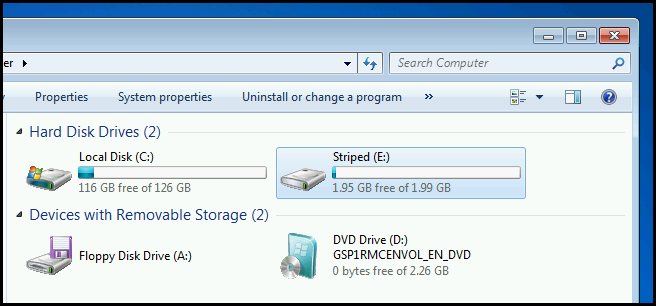
Huiswerk
- Waar zou u het opdrachtregelprogramma chkdsk.exe voor gebruiken?
- Waar zou u het opdrachtregelprogramma scandisk.exe voor gebruiken?
- Hoe zou u Schijfopruiming gebruiken? Wat is er beschikbaar onder de geavanceerde instellingen?
Blijf op de hoogte voor de Geek School-post van morgen, waar we bespreken hoe u applicaties in Windows 7 kunt beheren.
Als je vragen hebt, kun je me tweeten @taybgibb, of gewoon een reactie achterlaten.